Win10不返回桌面怎样直接启动桌面程序 Win10不返回桌面快速启动桌面应用程序的方法有哪些?
时间:2017-07-04 来源:互联网 浏览量:
今天给大家带来Win10不返回桌面怎样直接启动桌面程序,Win10不返回桌面快速启动桌面应用程序的方法有哪些?,让您轻松解决问题。
桌面都无可厚非是非常重要的区域,也是很多人习惯启动程序的地方,启动桌面上的程序一定要返回到桌面吗?下面为大家介绍下不返回桌面直接启动桌面上的程序的方法无论在哪一代Windows操作系统上,桌面都无可厚非是非常重要的区域,也是很多人习惯启动程序的地方。不过要启动桌面上的程序一定要返回到桌面吗?其实我们可以不返回桌面直接启动桌面上的程序。我们来看看Win10下如何操作。
操作方法
1.任务栏空白处单击鼠标右键,菜单中鼠标指向工具栏,在次级菜单中点击勾选“桌面”即可。如果任务栏被隐藏,要让它显示出来。
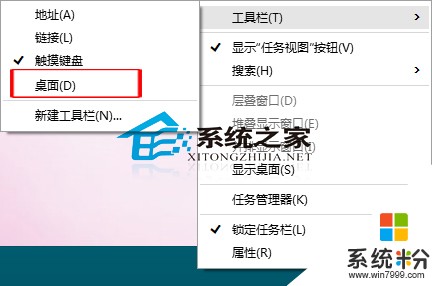
2.点击任务栏桌面图标右上角的向右的那两个箭头图标,桌面上的所有图标立刻显示在您面前,点击即可打开相应程序。

有没有觉得这样方便很多呢?掌握了这个方法,你就可以在浏览网页或是做其它事情时,不用最小化窗口回到桌面,而直接启动需要的程序了。
以上就是Win10不返回桌面怎样直接启动桌面程序,Win10不返回桌面快速启动桌面应用程序的方法有哪些?教程,希望本文中能帮您解决问题。
我要分享:
上一篇:win10连上wifi后上网受限如何恢复网络 win10连上wifi后上网受限恢复网络的方法
下一篇:Win10如何不返回桌面快速启动桌面应用程序? Win10不返回桌面快速启动桌面应用程序的方法有哪些?
相关教程
- ·Win10如何不返回桌面快速启动桌面应用程序? Win10不返回桌面快速启动桌面应用程序的方法有哪些?
- ·win10怎么隐藏桌面程序?Win10隐藏桌面程序的方法!
- ·win10远程桌面怎么开启 Win10远程桌面开启教程
- ·win10添加桌面快捷方式 Win10如何在桌面上放置应用程序快捷方式
- ·win10怎么开远程桌面 Win10远程桌面如何启用
- ·Win10如何设置不输密码直接进桌面 Win10不显示登录界面直接进桌面的方法
- ·防火墙关闭了还是显示防火墙拦截 win10关闭防火墙后网络仍被拦截
- ·电脑如何调出ie浏览器 Win10如何在桌面上调出IE浏览器
- ·win10更改硬盘分区 win10调整现有硬盘分区的方法
- ·电脑桌面如何隐藏图标 Windows10系统恢复隐藏的桌面图标方法
win10系统教程推荐
- 1 windows10儿童模式 Win10电脑的儿童模式设置步骤
- 2 电脑定时开关机在哪里取消 win10怎么取消定时关机
- 3 可以放在电脑桌面的备忘录 win10如何在桌面上放置备忘录
- 4怎么卸载cad2014 CAD2014清理工具(win10系统)
- 5电脑怎么设置网线连接网络 Win10笔记本电脑有线连接网络设置步骤
- 6电脑桌面无线网络图标不见了 win10 无线网络图标不见了怎么恢复
- 7怎么看到隐藏文件 Win10如何显示隐藏文件
- 8电脑桌面改到d盘,怎么改回c盘 Win10桌面路径修改后怎么恢复到C盘桌面
- 9windows过期不激活会怎么样 win10过期了还能更新吗
- 10windows10中文输入法用不了 Win10打字中文乱码怎么办
win10系统热门教程
- 1 w10如何把没用的启动项删除|w10删除多余启动项的方法
- 2 win10 alt+tab不能切换到桌面该怎么办?alt+tab切换到桌面的方法!
- 3 Win10酷炫桌面主题怎么弄?让Win10变得酷炫的设置方法!
- 4如何处理Win10开机失败并报错0xc0000428 Win10开机失败并报错0xc0000428怎么处理
- 5怎么看自己win10激活没有 win10系统怎么确认是否已激活
- 6Win10网页变大了怎么恢复?网页变大了怎么缩小?
- 7Win10无法进入桌面如何重置?
- 8win10重置电脑保留个人文件的操作方法!
- 9Win10电量图标不显示该怎么办?Win10笔记本电量图标不见的解决方法!
- 10录屏语音怎么录声音 win10录屏时如何录制系统声音
最新win10教程
- 1 防火墙关闭了还是显示防火墙拦截 win10关闭防火墙后网络仍被拦截
- 2 电脑如何调出ie浏览器 Win10如何在桌面上调出IE浏览器
- 3 win10更改硬盘分区 win10调整现有硬盘分区的方法
- 4电脑桌面如何隐藏图标 Windows10系统恢复隐藏的桌面图标方法
- 5windows10儿童模式 Win10电脑的儿童模式设置步骤
- 6文件怎么设置默认打开方式 Win10文件默认打开方式设置方法
- 7笔记本菜单栏怎么设置在底部 怎样把Win10任务栏还原到底部
- 8电脑定时开关机在哪里取消 win10怎么取消定时关机
- 9电脑修复dns Win10 DNS设置错误怎么修复
- 10电脑上隐藏的qq图标怎么出来 Win10任务栏qq图标消失怎么办
